2. 导入LR,拉低下曝光,拉低一点饱和度,再加上一些噪点。

调整肤色和泳衣的颜色,更加复古一点。
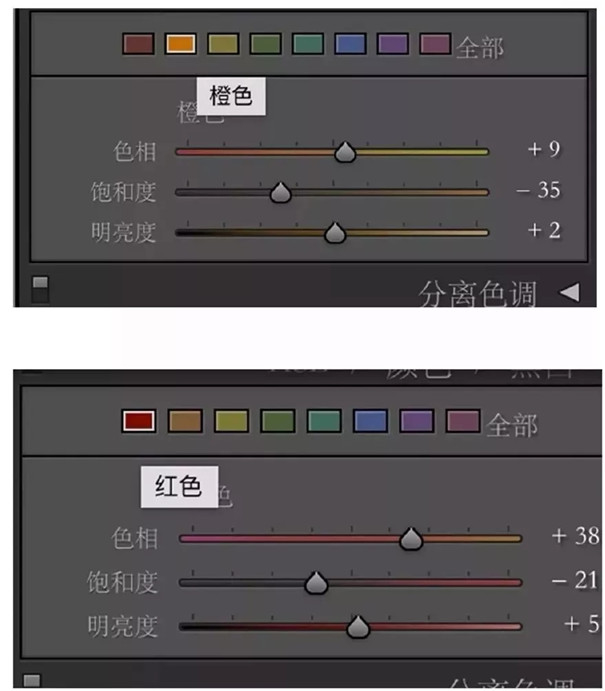
调整背景颜色,山和云的颜色,增加山的紫色,更有胶片感。
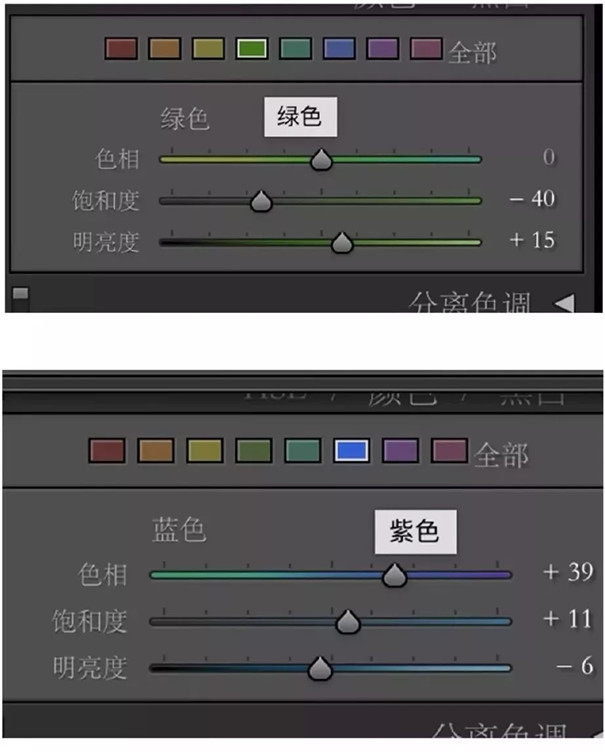
整体调整一下:
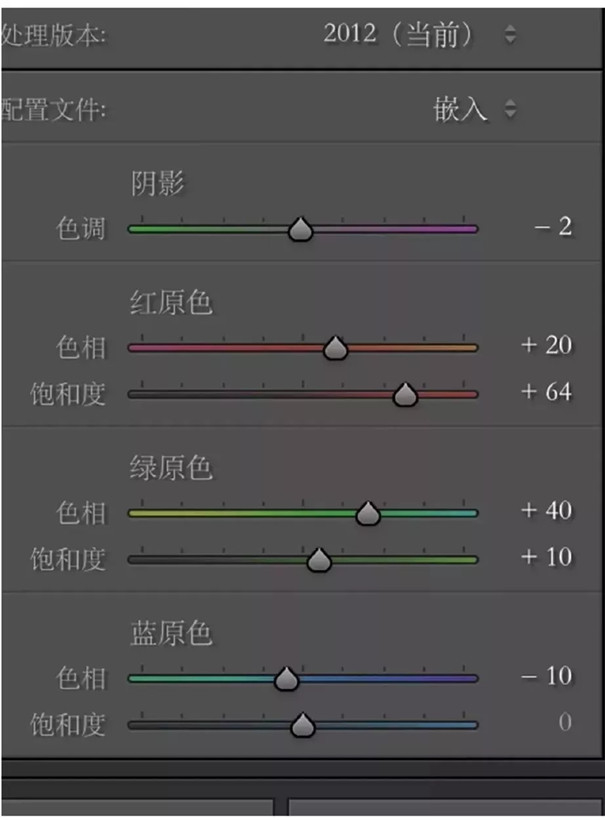
初步调整结束,比起原图增加了一些胶片的质感。
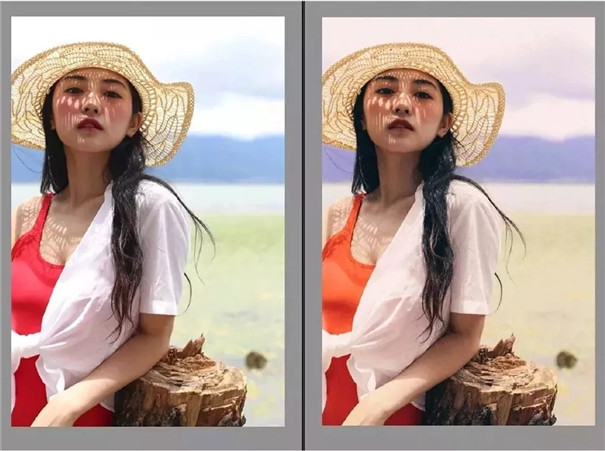
6. 拖入PS细修颜色
首先修正嘴唇颜色,上一步调色唇色太深。
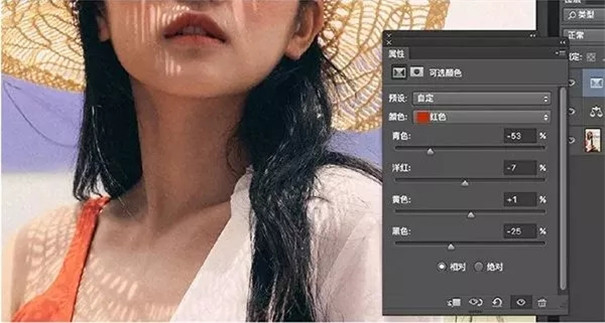
调整一下整体色调,颜色稍微黄色多一些。
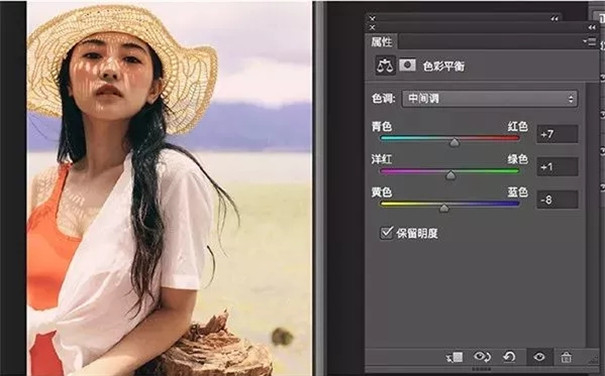
调整暗部颜色,如果觉得亮部颜色改变太多,可在该图层上建立一个白色蒙板,用黑笔擦出高光,蒙版是一个非常有用的技巧,修改部分颜色,修改脸部欠曝的照片都十分有效。
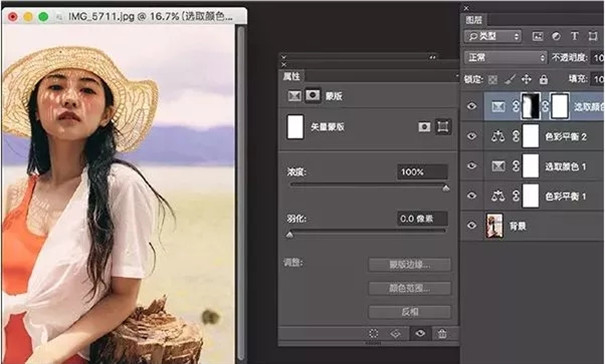
简单示例一下:
打开原图,脸部有点欠曝,背景的曝光正常。
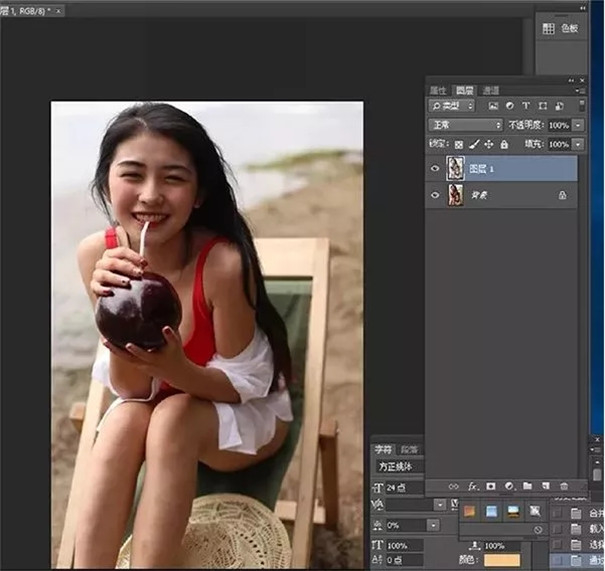
Ctrl+alt+2提取高光
shift+alt+l选择反向
Ctrl+t复制图层,模式选择滤色,整体都变亮了,但略有点太亮,需要细调。
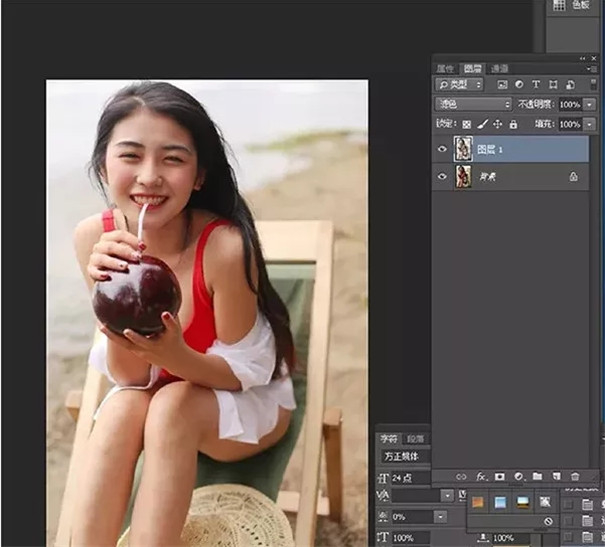
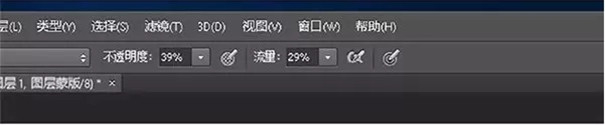
点击图层面板建立一个蒙板,调整画笔浓度,进行涂抹,把背景擦出来。
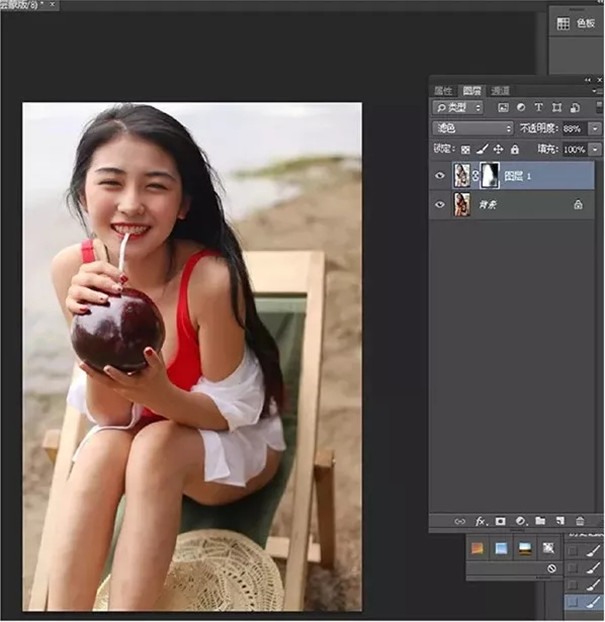

调整颜色也可以使用这个方法。
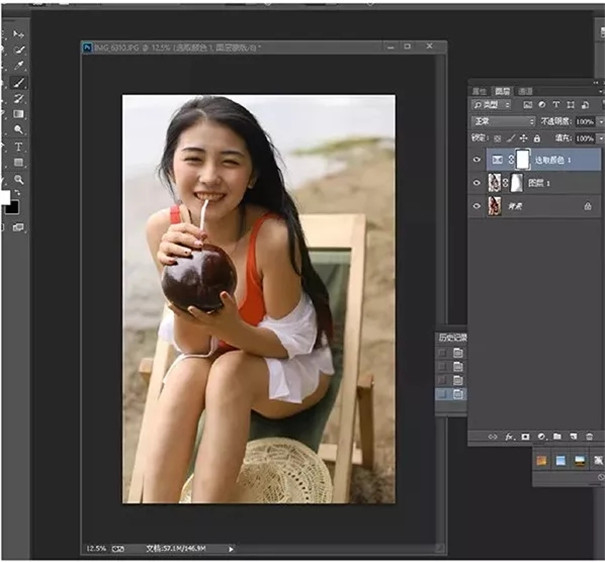
比如想把泳衣的红色调下,调整之后发现整体颜色都有变化,这个时候建立一个蒙版,先将蒙版反向涂黑。然后用白色画笔擦出泳衣。
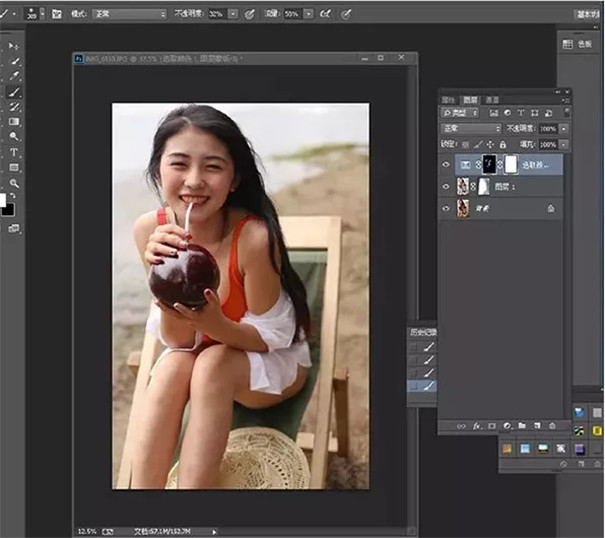
比起利用套索抠图调整,这个方法更简单,自然。
然后进行整体的调整,这一步是跟着感觉走不必拘泥于死数字,然后适当液化,修饰。















